Aplikacje do tworzenia zrzutów ekranu są bardzo popularne, a niektóre z nichnajlepsze są bezpłatne. Oferują dość dobre narzędzia do tworzenia adnotacji i edycji obrazów, a nawet planowania zrzutów ekranu, ale często nie wystarczają, jeśli musisz zrobić przewijany zrzut ekranu w systemie Windows 10. Większość z tych aplikacji, przynajmniej tych darmowych, zwykle zapewnia taki zrzut ekranu dla tylko przeglądarki. Jeśli chcesz zrobić przewijany zrzut ekranu przeglądarki, możesz to zrobić za pomocą dodatku lub rozszerzenia. W przypadku aplikacji komputerowych zalecamy używanie PicPick.
PicPick jest darmowy do indywidualnego użytku i świetnie sobie radzi. Ma automatyczne przewijanie, co oznacza, że musisz tylko zrobić zrzut ekranu i powiedzieć aplikacji, kiedy ma się zatrzymać.
Chcesz wyłączyć zrzuty ekranu w swoim systemie? Jest na to aplikacja.
Zrób zrzut ekranu
Pobierz, zainstaluj i uruchom PicPick. Ekran startowy (który wygląda trochę za bardzo jak Microsoft Word) oferuje opcję zrobienia przewijanego zrzutu ekranu. Aplikacja obsługuje również klawisze skrótu, które można dostosować za pomocą opcji. Możesz uzyskać dostęp do opcji z tego samego ekranu.

Aktywuj funkcję przewijania zrzutu ekranu inastępnie wybierz region przewijania. Wypróbowałem to za pomocą Eksploratora plików i folderu zawierającego 333 pliki. Jak możesz sobie wyobrazić, jest to dużo przewijania.
Kliknij wewnątrz obszaru przewijania, a aplikacja zajmie się resztą.
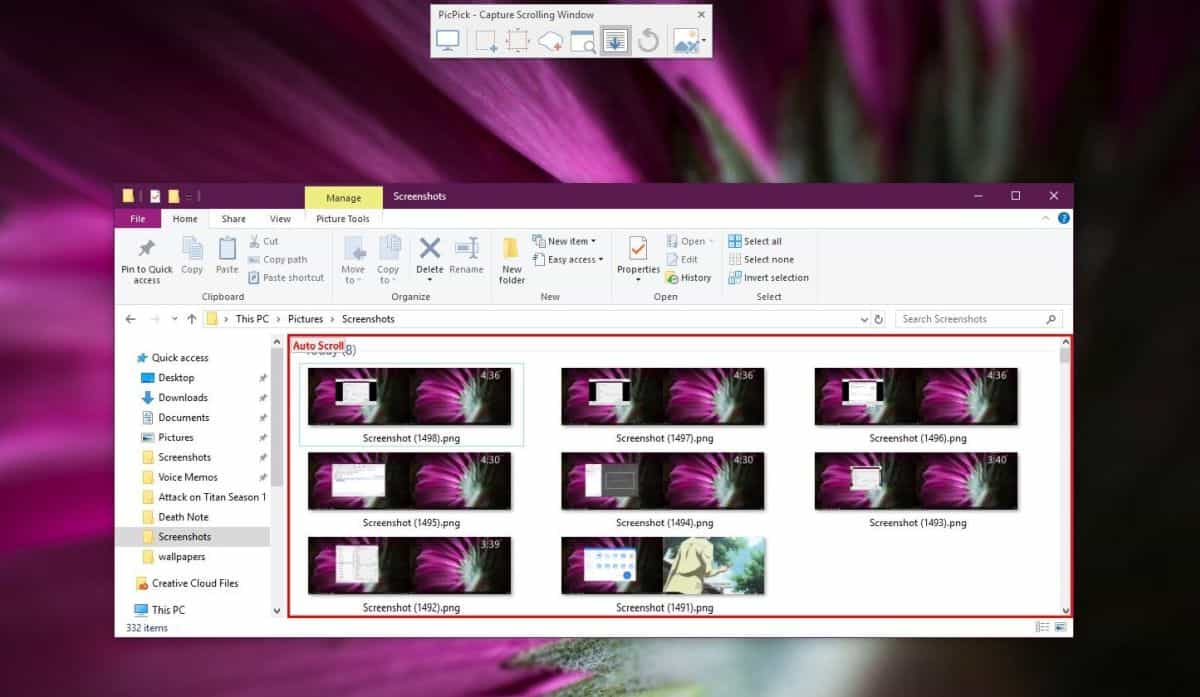
Gdy aplikacja przewinie się do końca okna, zrobi tootwiera zrzut ekranu we wbudowanym edytorze. Możesz go edytować, jeśli chcesz, lub możesz zapisać bez zmian. Poniższy zrzut ekranu pokazuje, że uchwycony obraz ma wysokość 12524 pikseli.
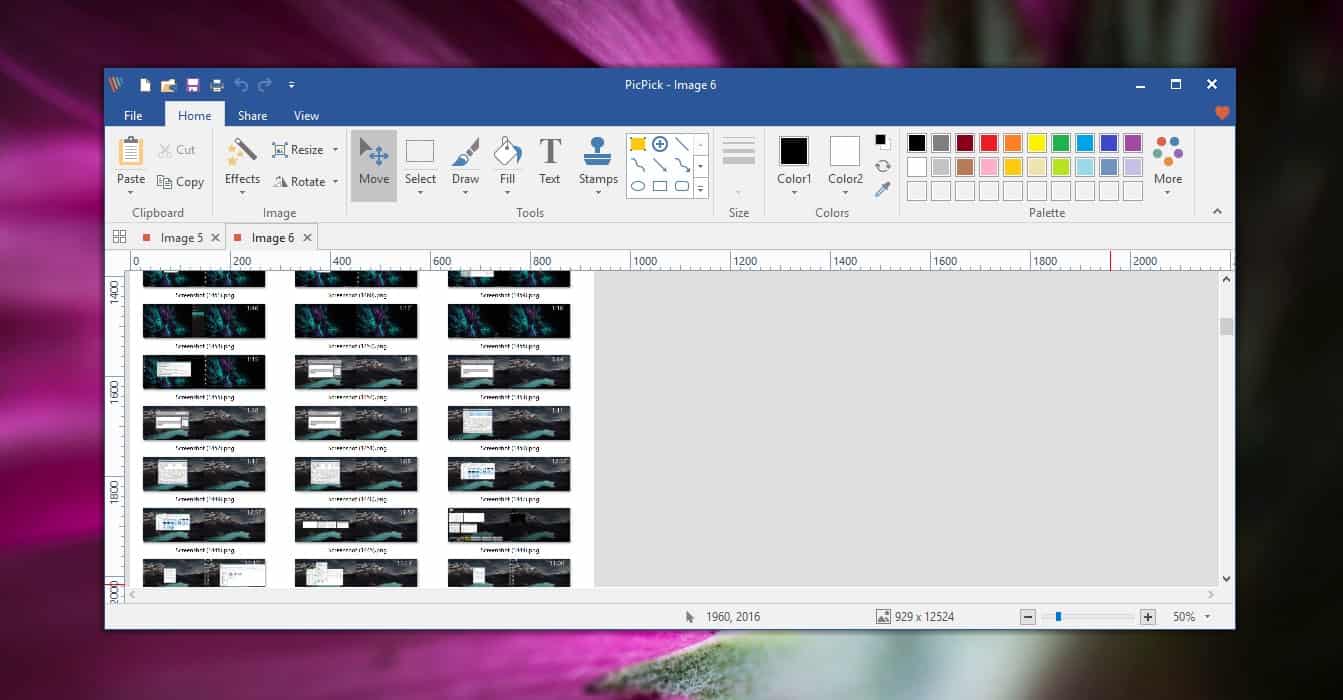
Zrzut ekranu zawiera tylko obszar przewijalnyco oznacza, że interfejs Eksploratora plików nie jest dołączony. Jeśli chcesz dołączyć interfejs, musisz go zrzut ekranu i połączyć dwa obrazy razem.
PicPick może przewijać tylko obszary, które rozpoznaje jako przewijalne, więc niektóre aplikacje mogą nie działać. Możesz użyć tego do aplikacji komputerowych, a także do dowolnej przeglądarki.
PicPick nie jest jedyną bezpłatną aplikacją, która oferujeprzewijanie zrzutów ekranu. Znajdziesz jedno lub dwa inne zalecenia, jeśli pobierzesz pobieżne wyszukiwanie online, jednak przetestowaliśmy najpopularniejsze z nich i stwierdziliśmy, że PicPick oferuje najbardziej niezawodne rozwiązanie, a jego automatyczne przewijanie działa świetnie. Niektóre aplikacje, które mogą zrobić przewijany zrzut ekranu, połączy zadanie łączenia obrazów z użytkownikiem, podczas gdy PicPick zrobi wszystko za Ciebie.













Komentarze